ปัญหาที่อยู่ๆ AirPods ไม่ชาร์จนั้นเชื่อว่าทุกคนคงไม่อยากจะเจอกับปัญหานี้เท่าไรนัก แต่ถ้าเลี่ยงไม่ได้จริงๆ มาดู 9 วิธีเบื้องต้นที่คุณจะสามารถลองดูก่อนไปศูนย์ซ่อมทางการ จะมีอะไรบ้างนั้นไปชมกันได้เลย

ขึ้นชื่อว่าเป็นอุปกรณ์อิเล็กทรอนิกส์แล้วนั้นต่อให้รักษาให้ดียิ่งกว่าลูกก็ตามแต่มันก็มมีวันที่อยู่ๆ จะดื้อใช้งานขึ้นมาไม่ได้ซะงั้น AirPods เองนั้นก็เป็นอีกอุปกรณ์หนึ่งที่บางครั้งอยู่ๆ ก็ดื้อขึ้นมาโดยเฉพาะเรื่องของการชาร์จที่วันดีคืนดีก็ไม่ชาร์จขึ้นมาซะดื้อๆ
ปัญหาเรื่องที่น้อง AirPods ชาร์จไม่ได้นั้นโดยปกติจะมีอยู่ 2 รูปแบบก็คือตัวกล่อง AirPods ยังชาร์จได้แต่พอใส่ตัว AirPods เข้าไปนั้นตัว AirPods ก็ดันไม่ชาร์จ ส่วนอีกรูปแบบหนึ่งก็คือตัวกล่อง AirPods นั้นก็ชาร์จขึ้นมาไม่ได้เลย
ดังนั้นในบทความนี้เราจะแบ่งออกเป็น 2 ส่วนคือวิธีแก้ไขเบื้อต้นในกรณีที่กล่องชาร์จสามารถชาร์จได้และก็ส่วนที่ตัวกล่อง AirPods นั้นไม่สามารถที่จะชาร์จได้เลย หากคุณเจอปัญหาชาร์จไม่ติดแล้วล่ะก็ไปติดตามวิธีแก้ไขเบื้องต้นในบทความนี้ได้เลย
วิธีแก้ไข AirPods ของคุณเมื่อไม่ได้ชาร์จในเคส
เมื่อใดก็ตามที่คุณไม่ได้ใช้ AirPods คุณควรเก็บหูฟังกลับเข้าไปในกล่องสำหรับชาร์จเสมอ เพื่อที่คุณจะได้เพลิดเพลินกับ AirPods ที่ได้รับการชาร์จเต็มได้ในภายหลัง หาก AirPods ของคุณไม่ชาร์จในกรณีที่คุณปล่อยไว้นอกกล่องชาร์จ AirPods นั่นให้ลองวิธีแก้ปัญหาด้านล่างทั้ง 5 ต่อไปนี้
1. ถอดและใส่ AirPod ของคุณกลับเข้าไปใหม่
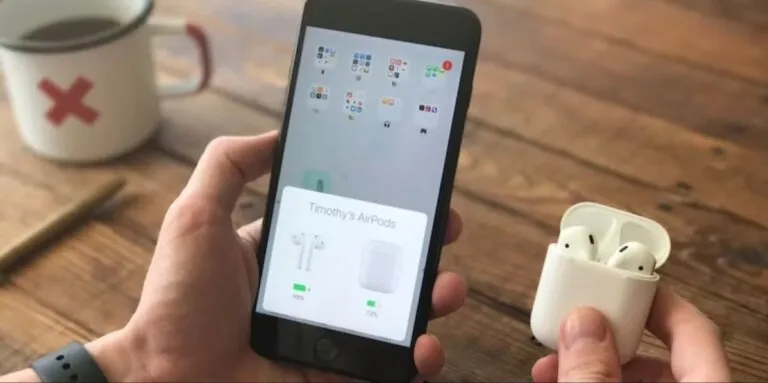
วิธีแก้ปัญหาแรกนั้นง่ายที่สุด ไม่ว่า AirPod ข้างซ้ายหรือข้างขวาของคุณไม่ได้ชาร์จ เพียงแค่ถอด AirPods ทั้งสองข้างออกจากเคส วางกลับเข้าไป ปิดฝา จากนั้นเปิดใหม่อีกครั้ง
เพื่อยืนยันว่า AirPods ของคุณกำลังชาร์จอยู่หรือไม่ คุณสามารถใช้อุปกรณ์ที่รองรับการใช้งาน AirPods อื่น (เช่น iPhone) เพื่อตรวจสอบระดับแบตเตอรี่ AirPods ของคุณ คุณสามารถขอให้ Siri ตรวจสอบระดับแบตเตอรี่ของ AirPods ได้หากคุณมีอุปกรณ์ Apple แต่หากคุณมีอุปกรณ์ Android คุณจะต้องมีแอปของผู้ผลิตรายอื่นเช่น AirBattery หากวิธีนี้ไม่ได้ผลคุณสามารถทำซ้ำขั้นตอนหนึ่งหรือสองครั้งก่อนที่จะไปยังวิธีการแก้ไขปัญหาอื่นๆ
2. ชาร์จทั้ง AirPods และเคสของคุณ

หากต้องการชาร์จ AirPods บนเคส AirPods ของคุณจำเป็นต้องมีแบตเตอรี่เพียงพอ หากคุณเห็นว่า AirPods ไม่ได้ชาร์จตอนอยู่ในเคส สาเหตุง่ายๆ ที่อาจจะทำให้เกิดอาการชาร์จไม่เข้านั้นก็คือแบตเตอรี่ของเคสเหลือน้อยหรือแบตเตอรี่หมดไปแล้ว
หากเคส AirPods ของคุณแบตเตอรี่เหลือน้อย คุณจะเห็นไฟแสดงสถานะสีส้มเมื่อไม่ได้ใส่ AirPods ไว้ แต่ถ้าหากแบตเตอรี่ของกล่อง AirPods หมดไปแล้วจะไม่มีไฟแสดงสถานะเลย เพื่อแก้ไขปัญหานี้ ให้วาง AirPods ของคุณกลับเข้าไปในเคส จากนั้นชาร์จ AirPods และเคสพร้อมกันจนกว่าจะพร้อมใช้งานอีกครั้ง
อย่างไรก็ตามจากประสบการณ์ส่วนตัวเราเคยพบกับสถานการณ์ที่เกิดขึ้นไม่บ่อยนักที่ไฟสถานะไม่ถูกต้อง เคสสำหรับชาร์จของ AirPods มีไฟแสดงสถานะสีเขียว1(คือยังมีไฟมากพอที่จะสามารถทำการชาร์จได้) และ iPhone ของของเราแสดงว่าเคส AirPods ของชาร์จเต็มแล้วอยู่ ทว่ามันไม่สามารถที่จะรวจพบ AirPods ของเราได้

เมื่อเราชาร์จทั้ง AirPods และเคส AirPods แล้ว ไฟแสดงสถานะจะเปลี่ยนเป็นสีส้มทันที นอกจากนี้ iPhone ของเรายังแสดงระดับแบตเตอรี่ที่ถูกต้องสำหรับ AirPods และเคสอีกด้วย
เมื่อเราชาร์จทั้ง AirPods และเคส AirPods แล้ว ไฟแสดงสถานะจะเปลี่ยนเป็นสีส้มทันที นอกจากนี้ iPhone ของ AirPods ยังแสดงระดับแบตเตอรี่ที่ถูกต้องสำหรับ AirPods และเคสอีกด้วย
ในสถานการณ์ที่ไม่ปกตินี้ สาเหตุก็คือทั้ง AirPods และ AirPods เคสของเรานั้นไม่มีแบตเตอรี่ นั่นอาจเป็นเหตุผลว่าทำไม AirPods ของเรา(หรือของท่านผู้อ่านเอง) ไม่สามารถชาร์จภายในเคส AirPods ได้ตั้งแต่แรก
แม้ว่าการชาร์จจะเป็นวิธีแก้ปัญหาที่ตรงไปตรงมาสำหรับสาเหตุดังกล่าว แต่ทางที่ดีที่สุดคืออย่าปล่อยให้แบตเตอรี่ AirPods ของคุณหมดประจุจนหมดบ่อย ๆ เพราะจะทำให้แบตเตอรี่หมดใน AirPods ในภายหลัง ดังนั้นวิธีที่จะป้องกันไม่ให้เกิดปัญหานี้ที่ดีที่สุดก็คือการนำ AirPods ใส่ลงไปในเคส AirPods ทุกครั้งเมื่อไม่ได้ใช้งาน
3. ทำความสะอาด AirPod ของคุณ

เมื่อหน้าสัมผัสการชาร์จ AirPods ของคุณสกปรก AirPods ข้างใดข้างหนึ่งหรือทั้งสองข้างอาจไม่ชาร์จเนื่องจากเคสไม่สามารถตรวจจับได้อย่างถูกต้อง ดังนั้นควรใช้วิธีที่ปลอดภัยในการทำความสะอาด AirPod ของคุณและปัญหาควรจะได้รับการแก้ไข(คุณสามารถดูวิธีการทำความสะอาด AirPods อย่างถูกวิธีได้จาก วิธีทำความสะอาด AirPods ด้วยตัวคุณเองที่ถูกต้อง)
4. อัปเดตเฟิร์มแวร์ของ AirPods ของคุณ
การอัปเดตเฟิร์มแวร์สำหรับ AirPods มักจะมีการแก้ไขข้อบกพร่อง เมื่อ AirPod ของคุณเชื่อมต่อกับอุปกรณ์ Apple การอัปเดตเฟิร์มแวร์จะเกิดขึ้นโดยอัตโนมัติทุกครั้งที่มีให้ใช้งาน
แต่เพื่อให้แน่ใจว่า AirPods ได้รับอัปเดทล่าสุดแล้วคุณสามารถตรวจสอบได้ว่า AirPods ของคุณอัปเดตเฟิร์มแวร์แล้วหรือไม่และหากไม่เป็นเช่นนั้นให้อัปเดต AirPods ของคุณให้เป็นเวอร์ชันล่าสุด แล้วลองดูใหม่อีกครั้ง
5. รีเซ็ต AirPod ของคุณ
สำหรับอุปกรณ์อิเล็กทรอนิกส์ วิธีที่ง่ายดายและมีประสิทธิภาพที่สุดในการแก้ไขปัญหาคือการรีสตาร์ทหรือรีเซ็ตอุปกรณ์ ในกรณีนี้ให้ลองรีเซ็ต AirPod ของคุณดู การรีเซ็ต AirPod ของคุณเกี่ยวข้องกับการลบ AirPod ออกจากอุปกรณ์ที่จับคู่ ซึ่งวิธีการนี้จะไม่ส่งผลต่อการตั้งค่าอื่นๆ คุณจะต้องจับคู่ AirPod ของคุณอีกครั้งในครั้งถัดไปที่คุณต้องการใช้
วิธีแก้ไขเคส AirPods ของคุณเมื่อไม่ได้ชาร์จ
AirPods อาศัยเคสเพียงอย่างเดียวในการรับการชาร์จ แต่จะทำอย่างไรถ้าเคส AirPods ของคุณไม่ชาร์จและไม่มีไฟแสดงสถานะ มาดูวิธีแก้ปัญหาเมื่อเคส AirPods ของคุณไม่ชาร์จได้เลย
6. ถอดและเสียบสาย Lightning กลับเข้าไปใหม่

หากคุณใช้เคส AirPods มาตรฐานที่ชาร์จผ่านการเชื่อมต่อแบบมีสาย ให้ลองถอดสาย Lightning แล้วเสียบกลับเข้าไปใหม่เข้ากับพอร์ตการชาร์จ นอกจากนี้ควรตรวจสอบให้แน่ใจว่าปลายทั้งสองข้างของสายเคเบิลเสียบแน่นดีและแหล่งจ่ายไฟเปิดอยู่
ใช้วิธีเดียวกันนี้หากคุณใช้เคส AirPods ไร้สาย ตรวจสอบว่าคุณได้ทำการวางอย่างถูกต้องบนแผ่นรองชาร์จ และตรวจสอบว่าแผ่นรองเชื่อมต่อกับแหล่งจ่ายไฟที่ใช้งานได้
7. ใช้สายเคเบิล, แท่นชาร์จหรือเต้ารับไฟฟ้าอื่น

เป็นเรื่องปกติที่สายเคเบิล(หรือแผ่นรองชาร์จ) จะเสื่อมสภาพเมื่อเวลาผ่านไป นี่อาจทำให้เกิดปัญหาการเชื่อมต่อและส่งผลให้เคส AirPods ของคุณไม่ชาร์จ ในทำนองเดียวกันหากเต้ารับไฟฟ้าชำรุด เคส AirPods ของคุณจะไม่ชาร์จแม้จะใช้สายเคเบิลที่ใช้งานได้ก็ตาม
ดังนั้นแนวทางแก้ไขที่สองคือใช้สายเคเบิล, แท่นชาร์จหรือเต้ารับไฟฟ้าอื่น หากใช้งานได้และเคส AirPods ของคุณกำลังชาร์จอีกครั้ง คุณจะรู้ได้ว่าปัญหาอยู่ที่เครื่องชาร์จหรือแหล่งจ่ายไฟ ไม่ใช่ AirPods ของคุณ
หากคุณพบว่าจำเป็นต้องซื้อสายเคเบิลหรือแท่นชาร์จใหม่สำหรับอุปกรณ์ Apple ของคุณ วิธีที่ดีที่สุดคือซื้อผลิตภัณฑ์หรืออุปกรณ์เสริมอย่างเป็นทางการที่ได้รับการรับรอง MFi อุปกรณ์เสริมราคาถูกมากเกินไปนั้นดีเกินจริง และผลิตภัณฑ์ลอกเลียนแบบเหล่านี้อาจทำให้ AirPods ของคุณเสียหายได้
8. ทำความสะอาด Lightning Port
หากคุณทำตามขั้นตอนการแก้ปัญหาข้างต้นแล้ว แต่เคส AirPods ของคุณยังคงไม่ชาร์จ คุณสามารถลองทำความสะอาดพอร์ต Lightning ของ AirPods ได้ พอร์ต Lightning ที่สกปรกอาจทำให้เกิดปัญหาการตรวจจับระหว่างอุปกรณ์ได้
หากต้องการทำความสะอาดพอร์ต Lightning เพียงใช้แปรงขนนุ่มและแห้ง อย่าใช้วัตถุเช่น หมุดหรือไม้จิ้มฟันจิ้มพอร์ตหรือพยายามทำความสะอาดด้วยผ้าเปียกเด็ดขาด
9. อัปเดตและรีเซ็ต AirPod ของคุณ

ตามวิธีที่ให้ไว้ในส่วนแรก วิธีสุดท้ายที่คุณสามารถลองได้คือการรีเซ็ต AirPods และอัปเดตเฟิร์มแวร์ด้วยอุปกรณ์ Apple ของคุณ
คุณสามารถลดจุดบกพร่องด้านประสิทธิภาพได้โดยรับเฟิร์มแวร์ล่าสุดบน AirPods ของคุณ และการรีเซ็ตจะช่วยแก้ไขปัญหาซอฟต์แวร์ที่อาจทำให้เคส AirPods ของคุณไม่สามารถชาร์จได้
ชาร์จ AirPods และเคส AirPods ของคุณอีกครั้ง
หาก AirPods หรือเคส AirPods ของคุณไม่ชาร์จ เราหวังว่าคำแนะนำข้างต้นจะช่วยคุณแก้ไขปัญหาได้ เมื่อ AirPods และเคส AirPods ของคุณชาร์จเต็มแล้ว คุณสามารถกลับมาเพลิดเพลินกับเพลงโปรดของคุณได้อีกครั้ง
อย่างไรก็ตามหาก AirPods ของยังชาร์จไม่ได้หากลองดูทุกวิธีการในบทความนี้เรา วิธีที่ดีที่สุดที่เราหวังว่าคุณจะไม่ต้องพึ่งมันก็คือการนำเอา AirPods ของเข้าศูนย์บริการซึ่งเราขอให้คุณนำเข้าไปซ่อมกับศูนย์บริการที่ทาง Apple รองรับน่าจะเป็นวิธีการที่ดีที่สุด
ที่มา : businessinsider, makeuseof
